Si vous ne pouvez pas transférer de données entre deux appareils via un port USB, il se peut que ce dernier soit bloqué par votre administrateur informatique. Comment activer les ports USB bloqués par l'administrateur? Vous pouvez le faire en utilisant le Gestionnaire de périphériques, l'Éditeur de registre, l'Éditeur de stratégie de groupe local ou un outil tiers. Le logiciel MiniTool présentera ces méthodes dans ce blog.
Les ports USB sont bloqués par votre administrateur informatique
Pourquoi votre administrateur informatique a-t-il bloqué ou désactiver les ports USB?
Le transfert de fichiers entre un ordinateur et une clé USB, une carte mémoire, une carte SD ou un stylo USB via un port USB est une opération normale. Vous pouvez également transférer vos fichiers depuis votre téléphone ou tablette Android, iPhone ou iPad vers votre PC à l’aide d’un port USB.
Cependant, les ports USB peuvent être bloqués par l’administrateur informatique de votre entreprise pour les raisons suivantes:
- Questions de sécurité: Les ports USB peuvent être utilisés pour transférer des virus et des logiciels malveillants vers le système. Pour éviter cela, les administrateurs peuvent bloquer les ports USB afin de garantir la sécurité du système.
- Vol de données: Les ports USB peuvent également être utilisés pour transférer des données sensibles de l’ordinateur. Pour empêcher le vol de données, les administrateurs peuvent bloquer les ports USB de l’appareil.
- Productivité: Dans certaines entreprises, les employés peuvent utiliser des périphériques USB pour des activités non liées au travail, ce qui peut réduire la productivité. Pour éviter cela, les administrateurs peuvent bloquer les ports USB.
- Conformité: Dans certaines industries, des règles de conformité peuvent exiger que les ports USB soient bloqués pour protéger les données sensibles.
Comment vérifier si les ports USB sont bloqués ou désactivés?
Il existe deux méthodes pour vérifier si les ports USB sont bloqués ou désactivés par les administrateurs: utiliser le Gestionnaire de périphériques ou utiliser l’Éditeur de stratégie de groupe local.
Méthode 1: Utiliser le Gestionnaire de périphériques
Étape 1: Appuyez sur Windows + X pour ouvrir le menu WinX, puis sélectionnez Gestionnaire de périphériques pour l’ouvrir.
Étape 2: Dans la fenêtre Gestionnaire de périphériques, développez la section Contrôleurs de bus série universel.
Étape 3: Recherchez des points d’exclamation, des points d’interrogation ou d’autres signes étranges à côté des contrôleurs USB. Si vous en voyez, cela signifie que les ports USB sont désactivés ou bloqués.
Méthode 2: Utiliser l’Éditeur de stratégie de groupe local
Étape 1: Appuyez sur Windows + R pour ouvrir la boîte de dialogue Exécuter.
Étape 2: Tapez gpedit.msc dans la boîte de dialogue Exécuter et appuyez sur Enter.
Étape 3: Dans l’Éditeur de stratégie de groupe local, naviguez jusqu’à Configuration de l’ordinateur > Modèles administratifs > Système > Accès aux périphériques de stockage amovibles.
Étape 4: Vérifiez si l’une des stratégies bloquant les périphériques de stockage USB est activée.
Comment activer les ports USB bloqués par les administrateurs?
Est-il possible d’activer les ports USB désactivés par l’administrateur informatique? Bien sûr que oui. Vous pouvez effectuer cette tâche en utilisant le Gestionnaire de périphériques, l’Éditeur de registre ou l’Éditeur de stratégie de groupe local. Vous pouvez également utiliser un outil tiers pour effectuer cette tâche.
Dans cette partie, nous présenterons ces méthodes une par une. Ces méthodes fonctionnent sur Windows 10 et Windows 11.
Comment débloquer les ports USB à l’aide du Gestionnaire de périphériques?
Étape 1: Appuyez sur Windows + X pour ouvrir le menu WinX. Sélectionnez ensuite Gestionnaire de périphériques pour l’ouvrir.
Étape 2: Dans la fenêtre Gestionnaire de périphériques, recherchez l’option Contrôleurs de bus série universel et cliquez dessus pour la développer.
Étape 3: Faites un clic droit sur le contrôleur USB et sélectionnez Activer le périphérique dans le menu contextuel. Vous pouvez répéter cette étape pour débloquer tous les ports USB.
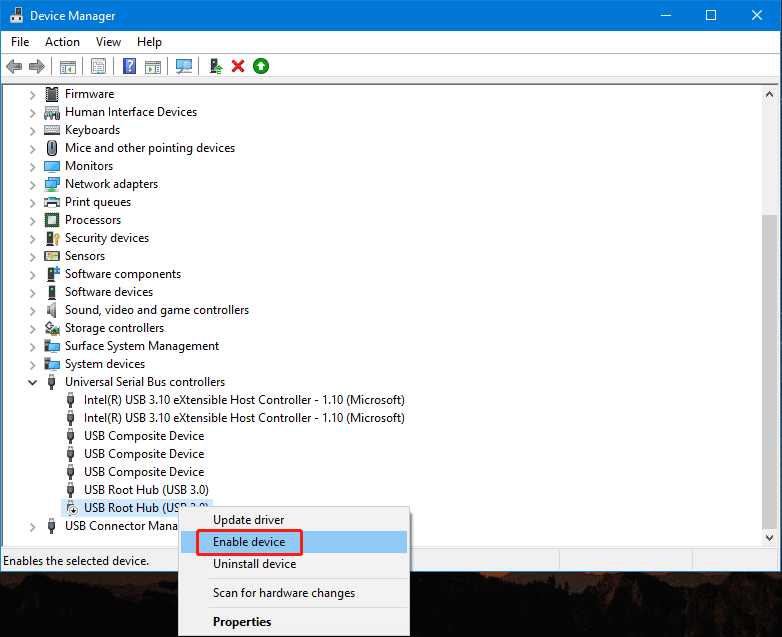
Étape 4: Fermez le Gestionnaire de périphériques et redémarrez votre ordinateur Windows.
Comment débloquer les ports USB à l’aide de l’Éditeur de registre?
Le Gestionnaire de périphériques n’est pas le seul outil qui peut vous aider à activer vos ports USB. Vous pouvez également utiliser l’Éditeur de registre pour effectuer le même travail. Voici les étapes à suivre:
Étape 1: Cliquez sur l’icône de recherche dans la barre de tâches, puis utilisez-la pour rechercher l’Éditeur de registre.
Étape 2: Cliquez sur Éditeur de registre dans le résultat de la recherche pour l’ouvrir.
Étape 3: Allez au chemin d’accès suivant:
Computer\HKEY_LOCAL_MACHINE\SYSTEM\CurrentControlSet\Services\USBSTOR
Vous pouvez directement copier et coller ce chemin dans la barre d’adresse de l’Éditeur de registre et appuyer sur Enter pour accéder à ce chemin.
Étape 4: Double-cliquez sur le DWORD Démarrer dans le panneau de droite pour ouvrir cette valeur.
Étape 5: Changez les données de la valeur en 3.
Étape 6: Cliquez sur le bouton OK pour enregistrer le changement.
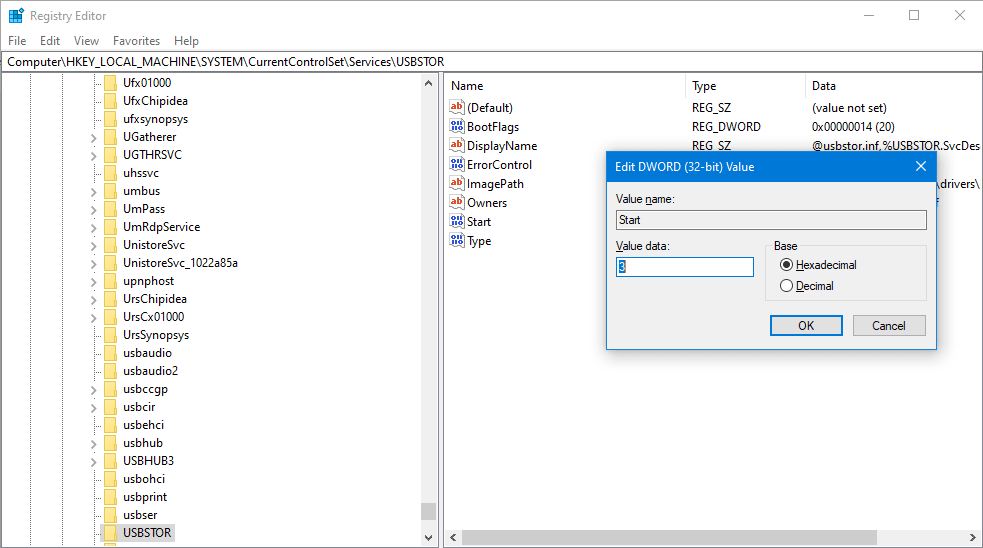
Étape 7: Fermez l’Éditeur de registre et redémarrez votre PC.
Comment débloquer les ports USB à l’aide de l’Éditeur de stratégie de groupe local?
Si vous exécutez Windows 10/11 Pro ou une édition plus avancée, vous pouvez également débloquer les ports USB à l’aide de l’Éditeur de stratégie de groupe local. Nous y voilà:
Étape 1: Appuyez sur Windows + R pour ouvrir la boîte de dialogue Exécuter.
Étape 2: Tapez gpedit.msc dans la boîte de dialogue Exécuter et appuyez sur Enter. La fenêtre de l’Éditeur de stratégie de groupe locale s’affiche alors.
Étape 3: Allez à Configuration de l’ordinateur > Modèles administratifs.
Étape 4: Double-cliquez sur Système dans le panneau de droite pour continuer.
Étape 5: Sélectionnez Accès au stockage amovible sur la page suivante.
Étape 6: Double-cliquez sur les classes Tous les stockages amovibles: Refuser tout accès.
Étape 7: Sélectionnez Non configuré ou Désactivé si ce paramètre est activé.
Étape 8: Cliquez sur OK pour enregistrer le changement.
Étape 9: Double-cliquez sur le paramètre Disques amovibles: Refuser l’accès en lecture.
Étape 10: Sélectionnez Non configuré ou Désactivé si ce paramètre est activé.
Étape 11: Cliquez sur OK pour enregistrer le changement
Étape 12: Double-cliquez sur le paramètre Disques amovibles: Refuser l’accès en écriture.
Étape 13: Sélectionnez Non configuré ou Désactivé si ce paramètre est activé.
Étape 14: Cliquez sur OK pour enregistrer le changement.
Étape 15: Fermez l’Éditeur de stratégie de groupe local.
Étape 16: Redémarrez votre PC.
Comment débloquer les ports USB à l’aide d’un outil tiers?
Vous pouvez également utiliser un débloqueur de ports USB tiers pour activer les ports USB bloqués. Voici quelques choix possibles:
- Windows USB Blocker Windows USB Blocker
- SysTools USB Blocker SysTools USB Blocker
- USB Flash Block/Unblock for PC USB Flash Block/Unblock pour PC
- Pen Drive Unlocker Pen Drive Unlocker
Comment activer les ports USB qui sont bloqués par les administrateurs? Cette partie propose 4 méthodes. Choisissez l’une d’entre elles en fonction de vos besoins.
Comment récupérer des fichiers perdus ou supprimés sur des clés USB amovibles?
Une clé USB est généralement utilisée comme périphérique de stockage de données pour enregistrer ou transférer certains de vos fichiers importants. Cependant, il peut arriver que vous supprimiez ou perdiez certains de ces fichiers de manière inattendue. Dans ce cas, comment récupérer les données manquantes d’une clé USB?
Vous pouvez utiliser un logiciel de récupération de données professionnel. MiniTool Power Data Recovery est un bon choix pour vous.
Cet outil gratuit de récupération de fichiers a été conçu et développé par le logiciel MiniTool. Vous pouvez l’utiliser pour récupérer des fichiers tels que des images, des vidéos, des fichiers musicaux, des films, des documents Office, des fichiers ISO, entre autres, à partir de périphériques de stockage de données tels que des disques durs internes, des disques durs externes, des cartes mémoire, des clés USB, des cartes SD, etc.
- Voici les types de données que ce logiciel peut récupérer: Types de fichiers pris en charge à récupérer.
- Voici les supports de stockage pris en charge: Supports de stockage pris en charge.
Ce logiciel peut récupérer des données sur toutes les versions de Windows, y compris Windows 11, Windows 10, Windows 8.1 et Windows 7.
Avec l’édition gratuite de ce logiciel, vous pouvez analyser le lecteur dont vous voulez récupérer les données et récupérer jusqu’à 1 Go de fichiers sans payer le moindre centime. Donc, si vous n’êtes pas sûr que ce logiciel peut trouver vos fichiers nécessaires et les récupérer, essayez d’abord l’édition gratuite.
MiniTool Power Data Recovery FreeCliquez pour télécharger100%Propre et sûr
Il est très facile de récupérer vos fichiers d’une clé USB sur un ordinateur Windows à l’aide de ce logiciel. Suivez les étapes suivantes:
Étape 1: Téléchargez et installez le logiciel MiniTool sur votre PC Windows.
Étape 2: Ouvrez le logiciel pour accéder à son interface principale. Ce logiciel affichera tous les lecteurs qu’il peut détecter dans la section Lecteurs logiques de l’interface du logiciel. Ensuite, vous devez survoler le lecteur cible et cliquer sur le bouton Analyser pour analyser ce lecteur. Si vous n’êtes pas sûr du lecteur cible, passez à la section Périphériques et sélectionnez le disque entier à analyser.
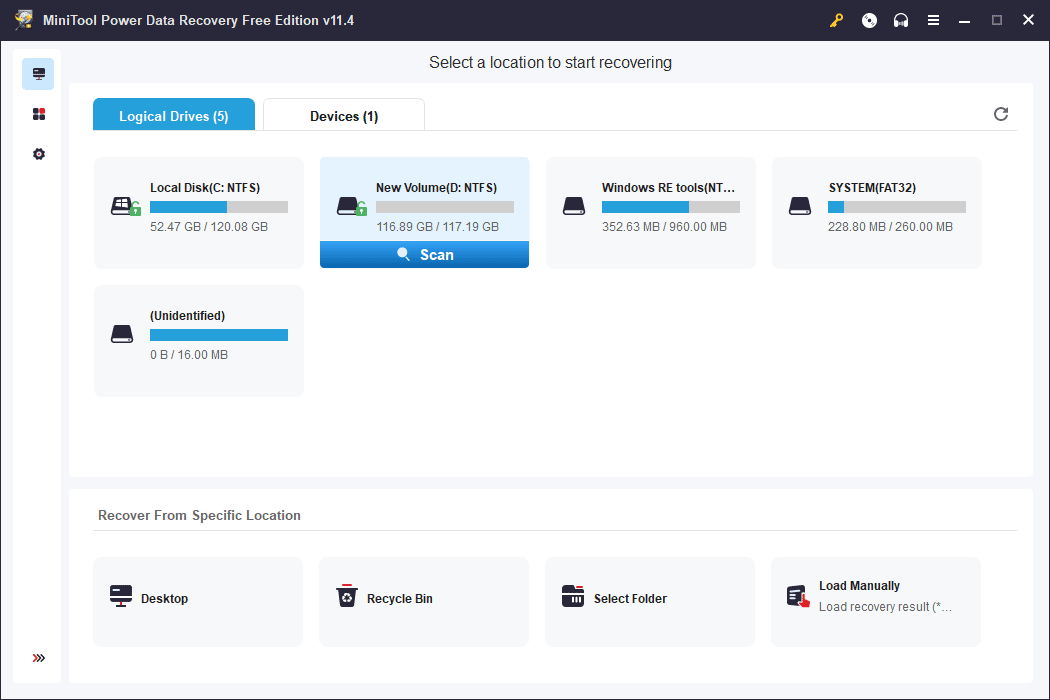
Étape 3: Le processus d’analyse dure quelques minutes, selon la taille du lecteur et des données qu’il contient. Pour obtenir les meilleurs résultats en matière de récupération de données, vous devez attendre la fin du processus. Ensuite, vous verrez les résultats de l’analyse qui sont répertoriés en 3 catégories: Fichiers supprimés, Fichiers perdus et Fichiers existants. Ouvrez chaque chemin d’accès pour retrouver les fichiers manquants. D’autre part, vous pouvez également cliquer sur l’onglet Type pour que MiniTool Power Data Recovery affiche les fichiers analysés par type. Vous trouverez alors rapidement les fichiers par type.
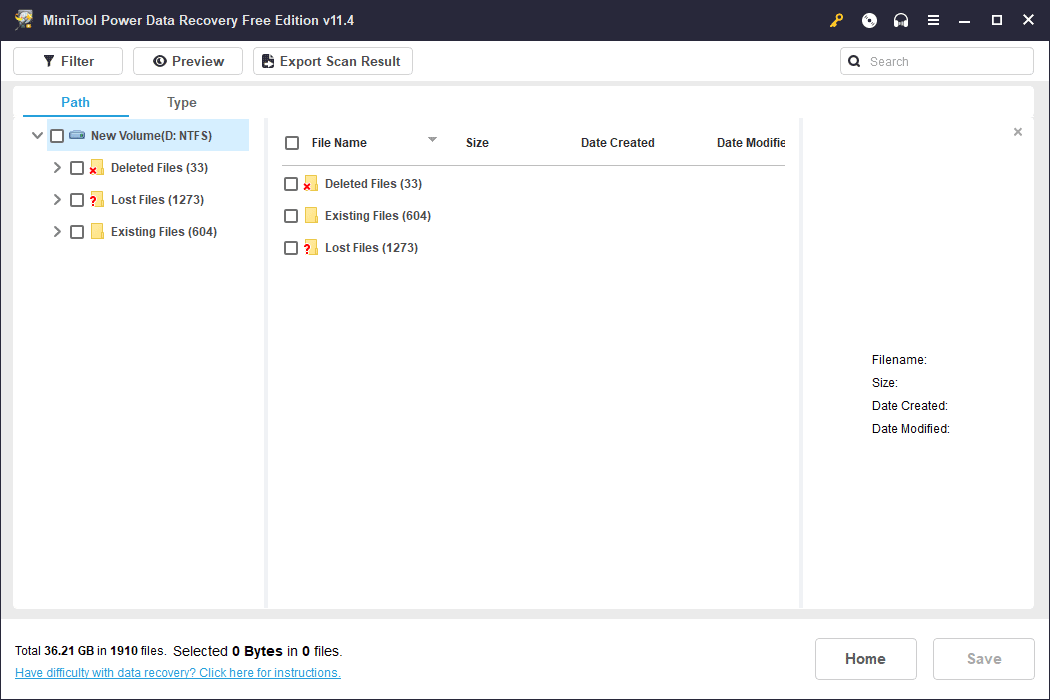
Étape 4: Le logiciel vous permet de prévisualiser vos fichiers. Cela peut vous aider à vérifier si les fichiers que vous sélectionnez sont ceux dont vous avez besoin.
Étape 5: Vérifiez les fichiers que vous souhaitez récupérer, puis cliquez sur le bouton Enregistrer et sélectionnez un dossier approprié pour enregistrer les fichiers sélectionnés. Pour éviter d’écraser des données, le dossier de destination sélectionné ne doit pas être l’emplacement d’origine des fichiers perdus.
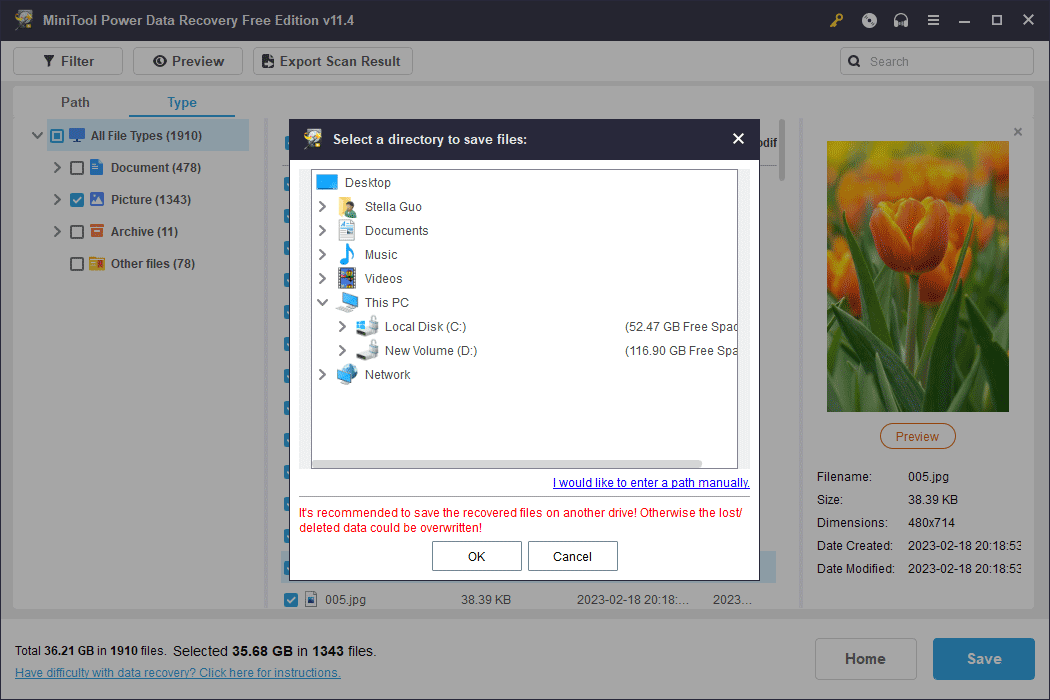
Si la taille totale des fichiers sélectionnés dépasse 1 Go, vous ne pourrez pas les récupérer en raison de la limite imposée par l’édition gratuite. Mais vous pouvez mettre à niveau l’édition gratuite vers une édition complète. Vous pourrez alors récupérer vos fichiers sans vous soucier de la limite. Rendez-vous à la boutique MiniTool pour choisir l’édition la plus adaptée à votre situation.
Comment bloquer les ports USB sur Windows?
Si vous souhaitez bloquer les ports USB sur votre ordinateur Windows, référez-vous à ce blog: Comment désactiver les ports USB sur un PC/ordinateur portable Windows?
Comment transférer des fichiers si les ports USB sont bloqués?
Les ports USB bloqués peuvent vous empêcher de transférer des fichiers entre un PC et une clé USB. Le déblocage des ports USB est une méthode pour contourner cette limite. Vous pouvez également utiliser une autre méthode pour transférer des fichiers si les ports USB ne sont pas disponibles. Par exemple, vous pouvez synchroniser des fichiers à l’aide d’un service cloud. Vous pouvez synchroniser vos fichiers avec Google Drive ou Dropbox.
Après avoir importé vos fichiers sur Google Drive ou Dropbox, vous pouvez les visualiser ou les télécharger sur n’importe quel ordinateur, à condition de vous connecter au même compte. Vous constaterez qu’il est possible de transférer des fichiers sans port USB.
Wrapping Things up Pour conclure
Vos ports USB sont-ils bloqués par votre administrateur informatique? Comment activer les ports USB qui sont bloqués par les administrateurs? Vous trouverez quatre méthodes différentes dans ce blog. Il devrait y avoir une méthode qui vous convienne. Si vous avez d’autres suggestions ou d’autres problèmes à résoudre, contactez-nous à [email protected].
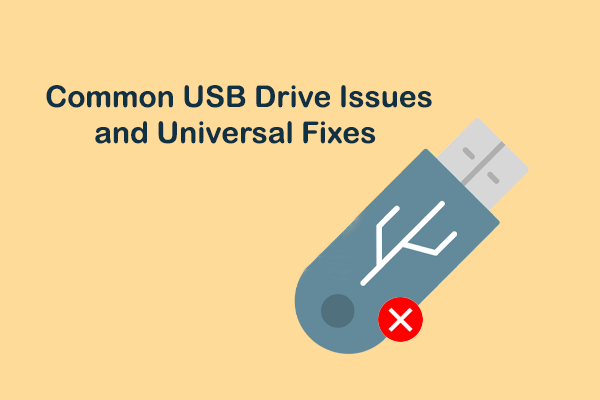
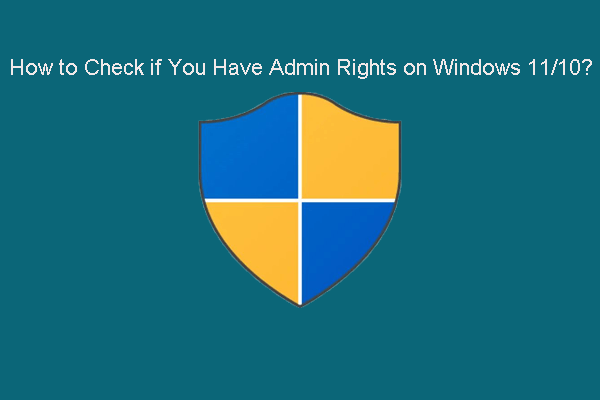
Commentaires des utilisateurs :